User manual - EX-Z150
Table Of Contents
- そろっていますか
- あらかじめご承知ください
- 目次
- すぐに使いたいかたはここをご覧ください
- 静止画を撮影する(応用)
- 動画を撮影する/音声を録音する
- 撮りたいシーンを選んで撮影する(ベストショット)
- よりよい撮影のための設定
- 静止画や動画を再生する
- 再生時のその他の機能(再生機能)
- プリント(印刷)する
- パソコンを利用する
- その他の設定について
- 撮影モードの画面のレイアウトを選ぶ (_操作パネル)
- カメラの音を設定する (操作音)
- 画像の連番のカウント方法を切り替える (ファイルNo.)
- 海外旅行先での時刻を設定する (ワールドタイム)
- 日付や時刻を写し込む (タイムスタンプ)
- カメラの日時を設定し直す (日時設定)
- 日付の表示の並びを変える (表示スタイル)
- 表示言語を切り替える (Language)
- 電池の消耗を抑える (スリープ)
- 電池の消耗を抑える (オートパワーオフ)
- 【_】、【>】の動作を設定する (REC/PLAY)
- USBの通信方法を切り替える (USB)
- 画面の横縦比とビデオ出力の方式を変更する (ビデオ出力)
- メモリーをフォーマットする (フォーマット)
- 各種設定を購入直後の設定に戻す (リセット)
- 液晶モニターの表示内容を切り替える
- 付録
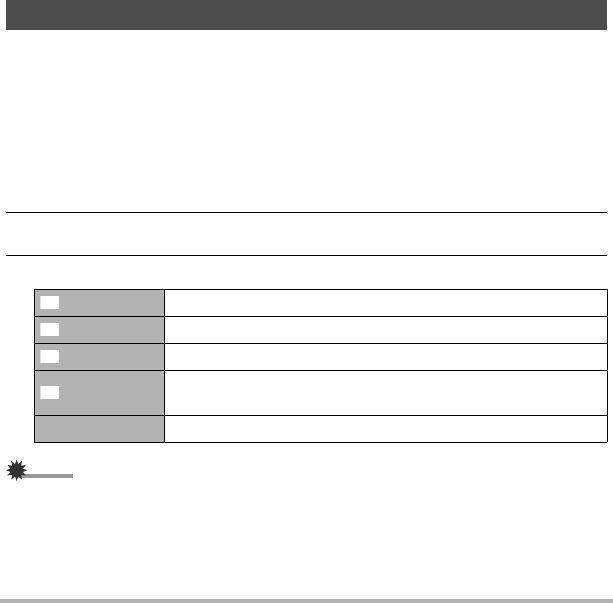
34
静止画を撮影する(応用)
遠くの被写体を望遠で撮影したり、動きの速い被写体を撮影したり、薄暗い場所で撮影した
りするときに画像がぼやけたり流れて見えることがあります。これはシャッターを押すと
きにカメラが動いたり(手ブレ)、被写体の動きが速すぎる(被写体ブレ)ことが原因です。ブ
レ軽減の機能を使って、このようなブレを少なくすることができます。 本機には、「CCDシ
フト方式手ブレ補正機能」と、「高感度被写体ブレ軽減機能」が搭載されています。このふた
つを最適に組み合わせて手ブレや被写体ブレを軽減することができます。
1. 撮影モードにして【SET】を押す
2.【8】【2】で操作パネルの上から4番目の項目(ブレ軽減)を選ぶ
3.【4】【6】で設定内容を選び、【SET】を押す
ᛵ
• “ブレ軽減”の設定を“
D
オート”または“
A
手ブレ補正”にしている場合、シャッターを
半押ししているときに振動と動作音がしますが、故障ではありません。
手ブレや被写体ブレを軽減する(ブレ軽減)
オート 手ブレ、被写体ブレを軽減します。
手ブレ補正 手ブレだけを補正します。
被写体ブレ 被写体ブレだけを補正します。
手ブレDEMO
シャッターを半押ししている間、画面上で手ブレ補正の効果を確認
することができます。ただし、実際に撮影することはできません。
切 ブレ軽減をオフにします。
D
A
S
F










